How to Konfigurasi routing Static Dengan Mode Wireless
Assalamulaikum.Wr.Wb
oke, pada kesempatan hari ini saya akan membahas tentang bagaimana cara konfigurasi routing static menggunakan mode wireless, Sebelum memulai ke langkah-langkahnya kita harus mengerti dulu pengertian tentang wireless,routing,static.
A.Pengertian
Wireless Point to Point adalah koneksi komunikasi nirkabel antara dua titik, dimana satu host (access point) terhubung dengan hanya satu client (station).Penerapan Wireless Point to Point pada MikroTik membutuhkan lisensi minimal lisensi level 3 dengan mode bridge-station.Wireless Point to Point pada MikroTik juga dapat dilakukan dengan metode routing maupun bridging.
Routing adalah proses pengiriman data maupun informasi dengan meneruskan paket data yang dikirim dari jaringan satu ke jaringan lainnya.
static adalah jenis routing yang dilakukan admin/pengelola jaringan untuk mengkonfigurasi informasi tentang jaringan yang dituju secara manual. Ciri-ciri routing statis adalah sebagai berikut: jalur spesifik ditentukan oleh admin jaringan. pengisian tabel routing dilakukan secara manual oleh admin jaringan.
B.Latar Belakang
Metode Routing dilakukan dengan cara memberikan IP Address pada interfaces Wlan dan Ether dengan segmen jaringan yang berbeda, sehingga untuk menghubungkan dua sagmen berbeda tersebut dapat dilakukan routing baik itu secara static ataupun secara dynamic.
C.Maksut dan Tujuan
Mengkonfigurasikan koneksi komunikasi antara dua titik dengan mode wireless (nirkabel) untuk menghubungkan dua segmen yang berbeda dengan routing static.
D.Alat dan Bahan
- 2 buah MikroTik RB941-2ND
- 2 Kabel UTP
- 1 Laptop untuk Client
- 1 Laptop untuk Mengkonfigurasikan.
E. Jangka Waktu Pelaksanaan
Sekitar 1 jam an.
F. Tahap Pelaksanaan
1. Pertama, loginlah ke MikroTik anda melalui winbox, jika sudah masuklah ke menu Interfaces, lalu berilah nama Port yang mengarah ke Client dan juga beri nama wlan yang digunakan untuk wirelessnya.
Router B
Router A
2. Selanjutnya konfigurasikan wlan untuk menyambungkan kedua MikroTik nya.
Router A
interface wireless enable wlan1
interface wireless set mode=ap-bridge
interface wireless set band=2ghz-b/g
interface wireless set ssid=Tes Routing
Router B
Untuk konfigurasi wlan pada Mikrotik router b nya, pertama scan terlebih dahulu, klik menu scan.Klik wlan yang telah kita buat tadi yaitu Tes Routing, kemudian klik Connect
Jika sudah klik apply, OK
3. Kemudian jika proses konfigurasi wlan1 sudah selesai selanjutnya kita beri IP address di masing-masing MikroTik nya, untuk menambahkanya klik menu IP pada winbox lalu pilih Addresses.
Router A
ip address add address=192.168.1.1/24 interface=ether2
ip address add address=192.168.2.1/24 interface=wlan1
Router B
ip address add address=192.168.3.1/24 interface=ether2
ip address add address=192.168.2.2/24 interface=wlan1
4. Nah supaya PC Client yang berada di Router A dan Router B bisa saling berhubungan maka perlu ditambahkan Routing Static pada masing-masing Router.
Router A
ip route add dst-address=0.0.0.0/0 gateway=192.168.2.2
ip route add dst-address=192.168.3.1/24 gateway=192.168.2.2
Selanjutnya kita konfigurasikan Router B nya.
ip route add dst-address=0.0.0.0/0 gateway=192.168.2.1
ip route add dst-address=192.168.1.1/24 gateway=192.168.2.1
5. Nah, selanjutnya kita uji Routing Static mode wireless yang kita buat, aturlah terlebih dahulu IP pada PC Client, hal ini dilakukan karena kali ini kita membuat Routing Static yang tidak memberikan IP otomatis seperti DHCP.Kita atur misal Client untuk Router A 192.168.1.2 dan Client untuk Router B 192.168.3.2.
Jika Client sudah anda beri IP secara static, selanjutnya silahkan anda bukalah terminal pada PC Client anda lalu coba ping untuk mengetes apakah kedua Client dari Router yang berbeda dapat saling berkomunikasi.
Client Router A
Kita ping gateway dan IP Client Router B nya.
Client Router B
Sama seperti diatas, kita ping terlebih dahulu gateway, kemudian ping IP Client Router A.
G. Kesimpulan
Nah, sekarang kita bisa menghubungkan dua segmen yang berbeda dengan mode nirkabel sehingga Client bisa saling berkomunikasi, semoga artikel ini bermanfaat bagi anda.
H. Refrensi
- https://mikrotikindo.blogspot.co.id/2013/05/contoh-seting-routing-statik-
oke, pada kesempatan hari ini saya akan membahas tentang bagaimana cara konfigurasi routing static menggunakan mode wireless, Sebelum memulai ke langkah-langkahnya kita harus mengerti dulu pengertian tentang wireless,routing,static.
A.Pengertian
Wireless Point to Point adalah koneksi komunikasi nirkabel antara dua titik, dimana satu host (access point) terhubung dengan hanya satu client (station).Penerapan Wireless Point to Point pada MikroTik membutuhkan lisensi minimal lisensi level 3 dengan mode bridge-station.Wireless Point to Point pada MikroTik juga dapat dilakukan dengan metode routing maupun bridging.
Routing adalah proses pengiriman data maupun informasi dengan meneruskan paket data yang dikirim dari jaringan satu ke jaringan lainnya.
static adalah jenis routing yang dilakukan admin/pengelola jaringan untuk mengkonfigurasi informasi tentang jaringan yang dituju secara manual. Ciri-ciri routing statis adalah sebagai berikut: jalur spesifik ditentukan oleh admin jaringan. pengisian tabel routing dilakukan secara manual oleh admin jaringan.
B.Latar Belakang
Metode Routing dilakukan dengan cara memberikan IP Address pada interfaces Wlan dan Ether dengan segmen jaringan yang berbeda, sehingga untuk menghubungkan dua sagmen berbeda tersebut dapat dilakukan routing baik itu secara static ataupun secara dynamic.
C.Maksut dan Tujuan
Mengkonfigurasikan koneksi komunikasi antara dua titik dengan mode wireless (nirkabel) untuk menghubungkan dua segmen yang berbeda dengan routing static.
D.Alat dan Bahan
- 2 buah MikroTik RB941-2ND
- 2 Kabel UTP
- 1 Laptop untuk Client
- 1 Laptop untuk Mengkonfigurasikan.
E. Jangka Waktu Pelaksanaan
Sekitar 1 jam an.
F. Tahap Pelaksanaan
1. Pertama, loginlah ke MikroTik anda melalui winbox, jika sudah masuklah ke menu Interfaces, lalu berilah nama Port yang mengarah ke Client dan juga beri nama wlan yang digunakan untuk wirelessnya.
Router B
Router A
2. Selanjutnya konfigurasikan wlan untuk menyambungkan kedua MikroTik nya.
Router A
interface wireless enable wlan1
interface wireless set mode=ap-bridge
interface wireless set band=2ghz-b/g
interface wireless set ssid=Tes Routing
Untuk konfigurasi wlan pada Mikrotik router b nya, pertama scan terlebih dahulu, klik menu scan.Klik wlan yang telah kita buat tadi yaitu Tes Routing, kemudian klik Connect
Jika sudah klik apply, OK
3. Kemudian jika proses konfigurasi wlan1 sudah selesai selanjutnya kita beri IP address di masing-masing MikroTik nya, untuk menambahkanya klik menu IP pada winbox lalu pilih Addresses.
Router A
ip address add address=192.168.1.1/24 interface=ether2
ip address add address=192.168.2.1/24 interface=wlan1
Router B
ip address add address=192.168.3.1/24 interface=ether2
ip address add address=192.168.2.2/24 interface=wlan1
4. Nah supaya PC Client yang berada di Router A dan Router B bisa saling berhubungan maka perlu ditambahkan Routing Static pada masing-masing Router.
Router A
ip route add dst-address=0.0.0.0/0 gateway=192.168.2.2
ip route add dst-address=192.168.3.1/24 gateway=192.168.2.2
Selanjutnya kita konfigurasikan Router B nya.
ip route add dst-address=0.0.0.0/0 gateway=192.168.2.1
ip route add dst-address=192.168.1.1/24 gateway=192.168.2.1
5. Nah, selanjutnya kita uji Routing Static mode wireless yang kita buat, aturlah terlebih dahulu IP pada PC Client, hal ini dilakukan karena kali ini kita membuat Routing Static yang tidak memberikan IP otomatis seperti DHCP.Kita atur misal Client untuk Router A 192.168.1.2 dan Client untuk Router B 192.168.3.2.
Jika Client sudah anda beri IP secara static, selanjutnya silahkan anda bukalah terminal pada PC Client anda lalu coba ping untuk mengetes apakah kedua Client dari Router yang berbeda dapat saling berkomunikasi.
Client Router A
Kita ping gateway dan IP Client Router B nya.
Client Router B
Sama seperti diatas, kita ping terlebih dahulu gateway, kemudian ping IP Client Router A.
G. Kesimpulan
Nah, sekarang kita bisa menghubungkan dua segmen yang berbeda dengan mode nirkabel sehingga Client bisa saling berkomunikasi, semoga artikel ini bermanfaat bagi anda.
H. Refrensi
- https://mikrotikindo.blogspot.co.id/2013/05/contoh-seting-routing-statik-
Semoga Bermanfaat
Wassalamualaikum.Wr.Wb
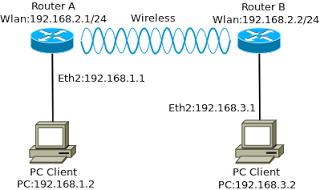














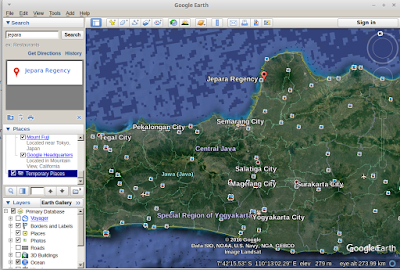
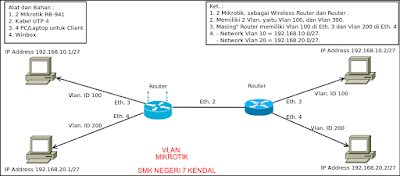
Komentar
Posting Komentar